
Bugün Windowsta oldukça tuhaf bir hata ile karşılaştım , Komut istemi dediğimiz Cmd yi açmak için herzaman olduğu gibi dip kısımda yeralan Windows ikonunun yanındaki arama ikonuna tıkladım açılan pencerenin
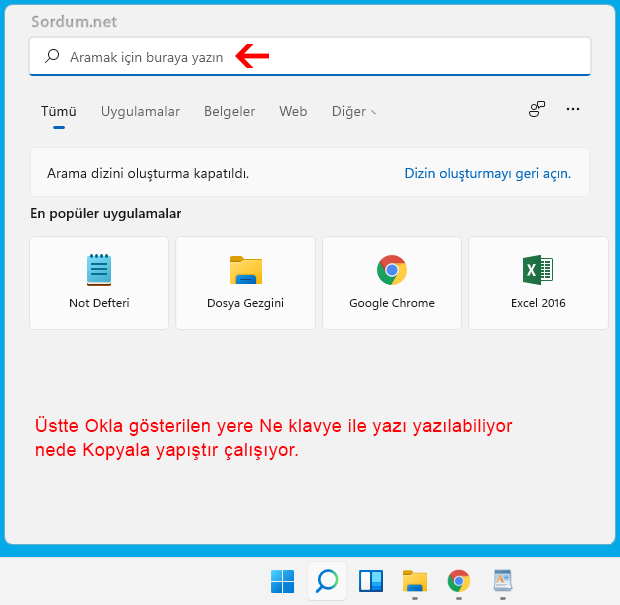
Bilgisayarı yeniden başlattım olmadı , Arama servisini kapatıp tekrar açtım olmadı , bazı registry ayarları denedim durum yine değişmedi , ardından en son hangi ayarları değiştirdiğimi düşünürken aklıma ; CTF yükleyicisi adıyla işlemler penceresinde yeralan ctfmon.exe geldi bunu durdurduğumu hatırladım.

Denemek için çalıştıra aşağıdaki komutu yazdım ve enter tuşuna bastım
C:\Windows\system32\ctfmon.exe
Hemen aramaya birşeyler yazmaya çalıştım ve arama eskisi gibi çalışmaya başladı. gel gelelim , her oturum açtığımda aynı işlemi tekrarlamam gerekiyordu bu sebeple , zamanlanmış görevlere gidip Microsoft - Windows - TextServicesFramework kısmına ulaştım ardından MsCtfMonitor görevini sağ tıklayıp çalıştır dedim böylece her açılışta Ctfmon.exe otomatik olarak aktif hale gelmeye başladı.

Burada iki kavramın karıştırılmaması gerektiğini düşünüyorum , bunlardan ilki Aramanın çalışmaması , ki ben aramayı kullanmak istemediğimden zaten kapattım , fakat ilk resimde gösterdiğim yere yazı yazılamaması oldukça sinir bozucu bir hataydı ve bu yazıdaki amacımız aramayı tamir etmek veya onarmak değil aramaya yazı yazılamıyor sorununa çözüm bulmaktır. Eğer sizde ilk yöntem işe yaramadıysa sırası ile aşağıdakileri deneyiniz.
Powershell komutu ile Modern Uygulamaları yeniden kaydedin
Yönetici yetkilerinde çalıştırılmış bir Powershell Konsolundan aşağıdaki komutu verin.
Get-AppXPackage | Foreach {Add-AppxPackage -DisableDevelopmentMode -Register "$($_.InstallLocation)\AppXManifest.xml"}
Bazı hatalar versede aldırmayın ve işlemin bitmesini bekleyin , ardından sisteminizi yeniden başlatın.

DISM ve SFC araçlarıyla Windows hatalarını DÜZELTİN
Eğer üsttekiler işe yaramadıysa sırası ile aşağıdaki komutları yönetici yetkilerinde çalıştırılmış bir Komut istemi (Cmd) penceresinden verin.
SFC /SCANNOW Dism.exe /Online /Cleanup-Image /Restorehealth
Eğer ilk komut işe yaramaz ise ikincisini uygulayın.
- Ctfmon.exe yi durduralım Burada
- Windows servisleri nasıl durdurulur silinir Burada
- Windows Dizin oluşturma özelliğini kapatalım Burada





C:\Windows\System32\ctfmon.exe
Bunu açılışa eklemeniz yeterli
@Sinirli
Yazdıkların hakkında;
1.Sonuna kadar haklısın... (birisinin çıkıpta bunları gözardı etmesi beklenemez.)
2.Madem bu kadar sorun yaşıyorsun Micrsoft'un Windows 8.1/10/11 ile;
2.1.Dönüş yap Windows 7 sistemine (bu sefer'de bazı yazılım geliştiricilerin Windows 7 desteği kestiği sorunu çıkacak,çözüm kullanıcının kendisine ait bir arşivi olmalıdır.)
2.2.Güncel GNU-Linux İşletim Sistemi kullan hem sen rahat et, hem de kullandığın donanımın rahat nefes alsın.(Örneğin, Windows İşletim Sistemlerine çok benzeyen GNU-Linux Mint İşletim Sistemini sana çok güçlü şekilde önermekteyim.Bu dağıtımın en önemli özelliği son kullanıcı'yı terminal denen zorunluluktan kurtarmasıdır.Yaklaşık 8-9 yıldır bu dağıtımın sadık kullanıcıyım, aynı zamanda destekçisiyim (bug gönderme ve gönlüllü test kullanıcılığı yapma ve de Türkçeleştirmeye katkı sunma)
3.Yok ben Windows'dan kopamam dersen ama bana dosya/dizin arama alanında portable bir yazılım gerekiyor dersen, al sana yıllardır kullanmakta şaşmadığım çoğu Windows kullanıcının bir haber olduğu efsanevi arama yazılımı "Index Your Files" (Türkçe Dil Desteği %98.75)
32bit : Web Link ...
64bit : Web Link ...
Linux - 64bit : Web Link ...
MAC-64bit : Web Link ...
Yazılımı yönetici olarak çalıştırıyorsun.Yazılım kendini Windows bildirim alanına atıyor, sonra sen İndex Bölümünden ilk index veritabanı dosyasını C:\ olarak gösteriyorsun.Sistemindek dosya-klasör sayısına bağlı indexlemeyi 1-2 dk. yapıyor(veritabanı oluşturuyor), artık çok kolay bir biçimde dosya ve klasör aratabilirsin yazılıma...
Daha ne hatalar var malesef.
8 8.1 10 11 hepsi çöp az önce merak ettim aramaya tıkladım evet bendede aynı sorun var ve herhangi birşey yazarsam tepki vermiyor ve yazılmıyor allah bu pis hintlilerin belasını versin ençokta bu çöp yamalı bohça 8 8.1 10 11 i babasının malıymıs gibi savunan maymun iştahlı kullanıcı düşmanı çöpnopatçıların belasını versin tam önemli bir iş yapacak oluyoruz yine yarım kalıyor. işin garibi gezgini açıp herhangi bir klasör ve dizinde arama yaptıgımızda çalışıyor ancak arama kısmında çalışmıyor. sistem hem bug dolu hem TELEMETRİ dolu az önce açtm pcyi ben açtktan 1 2 dakka sonra hemen telemetriler yine devreye girdi namussuz öyle sessiz sedasız çalışıyorki merak edip görevyöneticisini açıp bakmasam göremicem üstüne üstük ayarlardan servislerden zamanlanmış görevlerden heryerden durdurmusum ona ragmen çalışıyor telemetriler ve durmak nedir bilmiyor. oysaki windows7de böyle şeyler asla yok. istediğini açarsın yada kaparsın sonrada bakarsın yoluna. çünkü kullanıcıya tam hakimiyet verilmiş durumda ve kontrol tamamen bizde. benim windows7im hiç telemetri göndermiyordu üstüne üstük herşeyi kapatmama ragmen arama çalışıyor ve birçok özellik çalışıyordu. hakkımı bu lanet hintlilere ve türkiyedeki malum çöpnopatçılara ve windows10a şakşakçılık yapan ve insanları windows10çöpünü kullandırmaya zorlayan sözde bilişim sitelerine asla helal etmiyorum. 1998den beri bilgisayar kullanan biri olarak bu kadar sorunu sıkıntıyı yemin billah olsun xpde yaşamadım yeter yahu bune? birşeyi değiştiriyosun yada kapatıyosun bambaska birşeyler bozuluyor yada çalışmıyor. sistem sistem değil bildiğin çöplük. işlemci ram kullanımı neredeyse hiç düşmüyor. evetevet win10çöpü o kadar iyi bi sistemki görevyöneticisi açsan bile görevyöneticisi exesi bile işlemci kullanıyor sonrada yavasyavas düşüyor. klasör boyutlarında diskte boyut yanlış gösteriyor arasıra ayarlarda yada menülerde donuyor kendikendine kapanıyor bıktım usandım artık. eskimeski demeyin kardeşim gidin windows7 kullanın. en azından bu kadar sorunla sıkıntıyla ugrasmazsınız. gerekli ayarları nette var zaten servislerin bi kısmını kapatmanız biraz regten tweak yapmanız birkaç zamanlanmısgorev durdurmanız bile fazlasıyla işinize yarayacak enazından win10çöpündeki gibi sürünmeyeceğiz. allahtan aramaya işim düşmüyor o yüzden ayarı ellemeyeceğim. ama ya kullanmak zorunda kalanlar varsa? onlara ne olacak peki? tabiki magdur olacak? yazık günah değilmi onca insana? ineğe tapan eliyle yemek yiyen pis bir toplumdan ne beklenebilirki zaten? rusya ukraynaya saldıracagına keske hindistanı yoketseysdi. win10çöpünün sorunlarıyla sıkıntılarıyla ugrasmaktan bıktım usandm artk. türkiyede sordumnet harici birtane adam gibi doğruları konusan ve insanların hakkını savunan site yok senelerdir. hepsi taraflı hepsi yandas hepsi el altından arpasını alıyo. şaka gibi ama casperı öven site youtube kanalı gördüm inanabiliyomusunuz? insanların yaşadıgı yada yaşayabileceği magduriyetler kimsenin umrunda bile değil tabi -_- ne yapalım bu yastan bunca sorundan sıkıntıdan sonra gidip linuxemi geçelim bilmiyorum artık. 10seneden fazla window7 kullandım hiçböyle sorunlarla karsılamadım hiç. ne virüs ne mavi ekran ne veri kaybı bak yukarıda allah şahit. sabahsabah sinir krizlerine girdim yine zaten yeni çıkmışım hastalıktan.
@Shampuan : Zaten başıma aşağıdaki olaydan sonra gelmişti
Web Link ...
Tüm yorum yazan arkadaşlara teşekkürler
Çok sağolun emeğinize sağlık.
Kırk yıl arasam bulamazdım sanırım. CTF nedir nerdedir bilmiyorum ki? Faydalı bir bilgi bence çok teşekkürler.
Katılıyorum benimde başıma birçok defa geldi.
Aklıma gelmezdi. Bazen yazılımlar bir yerleri kapatıyor. özelliklede güvenlik filan için çalıştırdığımız yazılımlar bu gibi servisleri durdurabiliyor. Sonra ayıkla pirincin taşını formata kadar gidiyor. her an bir hata alabiliriz. Teşekkürler.